Er du frustreret, fordi den midterste museknap ikke fungerer, mens du ser videoer på YouTube? Du er ikke alene – dette problem er ofte blevet rapporteret af Windows-brugere, som er afhængige af musens funktionalitet for en optimal seeroplevelse. Heldigvis er der flere effektive fejlfindingstrin, du kan tage for at løse problemer med det midterste klik, der ikke reagerer på YouTube.
Lad os dykke ned i en detaljeret fejlfindingsguide, der giver dig mulighed for at genvinde fuld kontrol over din midterste museknap. Hvert trin er designet til at sikre en jævn afspilnings- og browsingoplevelse på YouTube.
1. Genstart din webbrowser
Uanset om du bruger Google Chrome eller Microsoft Edge, er det første trin i fejlfinding at genstarte din webbrowser. Hvis din midterste museknap fungerer perfekt på andre websteder, men ikke på YouTube, kan det indikere en midlertidig fejl.
Sådan genstarter du browseren:
- Luk browserapplikationen helt.
- Genåbn browsersoftwaren og gå til YouTube.com.
- Test funktionaliteten af den midterste museknap for at kontrollere, om problemet er løst.
2. Genstart din computer
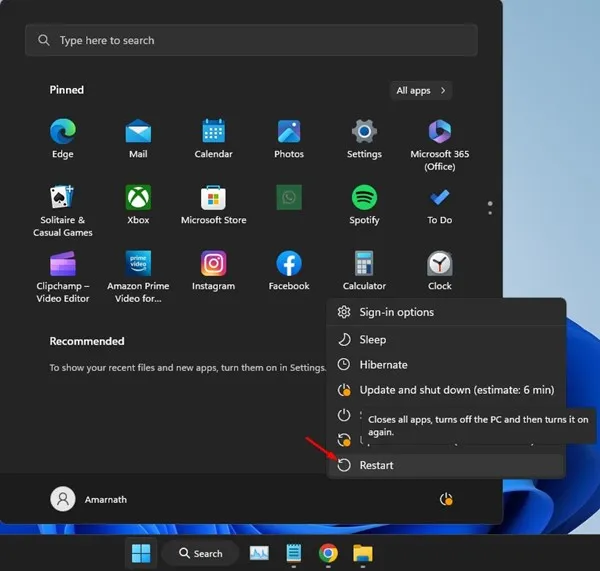
Hvis genstart af browseren ikke gør en forskel, er det næste logiske trin at genstarte hele dit system. Dette kan eliminere resterende fejl eller softwarefejl, der påvirker musens funktionalitet.
Følg disse trin:
- Klik på Windows Start-knappen.
- Vælg strømikonet, og vælg derefter Genstart.
- Når dit system genstarter, skal du gå over til YouTube for at se, om problemet fortsætter.
3. Test musens funktionalitet
For at afgøre, om problemet ligger hos din mus selv, er det afgørende at udføre et hurtigt tjek af dens funktionalitet.
Sådan gør du:
- Undersøg din mus for fysiske skader eller løse forbindelser.
- Hvis du har en ekstra mus, skal du slutte den til din pc og kontrollere, om det midterste klik virker.
- Alternativt kan du teste din eksisterende mus på en anden computer. Hvis det heller ikke virker der, er det måske på tide at overveje en udskiftning.
4. Kør Hardware & Devices Troubleshooter
Mange brugere har fundet succes med at løse dette problem med midterste museknap ved at bruge den indbyggede Hardware & Devices-fejlfinding. Følg disse trin for at køre fejlfindingen:
- Skriv “PowerShell” i Windows-søgelinjen, højreklik og vælg Kør som administrator .
- Indtast følgende kommando i PowerShell-vinduet:
msdt.exe -id DeviceDiagnostic. - Tryk på Næste , og følg instruktionerne på skærmen for at fuldføre processen.
5. Opdater dine musedrivere
Forældede musedrivere kan også forårsage, at midterklik-funktionen ikke fungerer korrekt. At holde dine musedrivere opdaterede kan løse kompatibilitetsproblemer med YouTube.
Sådan opdaterer du musedrivere:
- Skriv “Enhedshåndtering” i Windows-søgelinjen, og åbn programmet.
- Udvid Mus og andre pegeredskaber , højreklik på din mus, og vælg Opdater driver .
- Vælg Søg automatisk efter drivere , og lad Windows finde de seneste opdateringer.
6. Geninstaller din mus
Hvis opdatering af driverne ikke løser problemet, kan du overveje at geninstallere musen via Enhedshåndtering:
- Få adgang til Enhedshåndtering via Windows-søgelinjen.
- Udvid indstillingen Mus og andre pegeredskaber .
- Højreklik med musen, vælg Afinstaller enhed , og bekræft valget.
7. Opdater din webbrowser
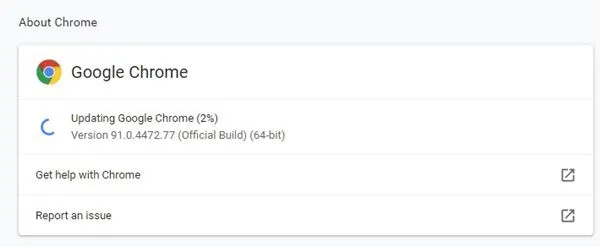
En inkompatibel eller forældet webbrowser kan forhindre mellemklikfunktionen i at fungere efter hensigten på YouTube. Sørg for, at din browser er opdateret:
- Naviger til menuen Indstillinger i din browser.
- Se efter siden Om for at se efter opdateringer.
- Installer alle tilgængelige opdateringer for at opretholde korrekt funktionalitet.
8. Deaktiver browserudvidelser
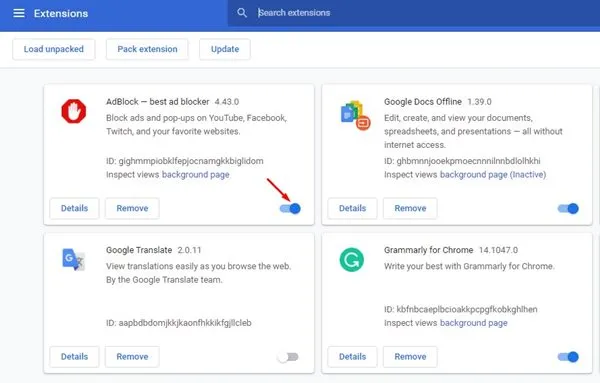
Hvis den midterste museknap udelukkende ikke fungerer på YouTube, kan visse browserudvidelser være synderen. Sådan fejlfinder du:
- Få adgang til din browsers Extension Manager.
- Deaktiver hver udvidelse individuelt, test midterklik-funktionaliteten på YouTube efter hver enkelt.
- Identificer, om en specifik udvidelse forårsager problemet.
9. Ryd browsercache og cookies
Endelig, hvis ingen af ovenstående trin løser problemet, kan rydning af din browsers cache og cookies ofte afhjælpe dvælende problemer.
For Google Chrome-brugere:
- Klik på de tre prikker i øverste højre hjørne, og vælg derefter Indstillinger .
- Naviger til Privatliv og sikkerhed .
- Klik på Ryd browserdata .
- Vælg Altid under Tidsinterval, marker afkrydsningsfelterne for Cookies og andre webstedsdata og Cachelagrede billeder og filer , og klik derefter på Ryd data .
Vi håber, at denne fejlfindingsvejledning effektivt hjælper dig med at gendanne funktionaliteten af din midterste museknap, mens du bruger YouTube. Hvis du har yderligere spørgsmål eller har brug for yderligere hjælp, er du velkommen til at kontakte os. Derudover, hvis denne artikel viste sig at være nyttig, kan du overveje at dele den med venner!
Ofte stillede spørgsmål
1. Hvorfor virker min midterste museknap ikke på YouTube, men virker på andre websteder?
Dette problem kan skyldes browserspecifikke fejl eller midlertidige fejl. Genstart af din webbrowser eller rydning af cachen kan hjælpe med at løse disse problemer.
2. Hvordan ved jeg, om min mus er defekt?
For at kontrollere, om der er problemer med din mus, skal du slutte den til en anden computer. Hvis det stadig ikke virker, skal du muligvis overveje at udskifte det.
3. Hvad skal jeg gøre, hvis jeg har prøvet alt, og det midterste klik stadig ikke virker?
Hvis ingen af fejlfindingstrinene løser problemet, kan du overveje at nulstille dine browserindstillinger eller geninstallere din webbrowser. Dette kan eliminere dybt rodfæstede problemer, der påvirker funktionaliteten.
Skriv et svar